구글 드라이브를 사용하면 파일 보관, 문서 작성, 공유 기능 등을 무료로 편리하게 이용할 수 있습니다.
구글 드라이브의 기본 사용법 및 유용한 활용팁을 정리했습니다.
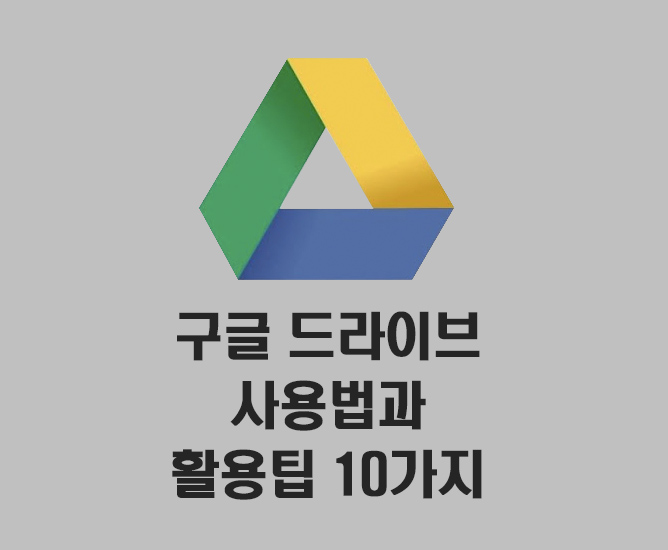
구글 드라이브 기본 사용법
구글 드라이브는 무료로 15GB까지 사용이 가능하며 구글 계정이 있으면 누구나 사용이 가능합니다.
아래의 사이트에 접속하면 구글 드라이브 내의 항목들을 볼 수 있습니다.
(구글 드라이브 사이트 : drive.google.com)
구글 드라이브 용량
15 GB : 무료
100 GB : 월 2,400원
200 GB : 월 3,700원
2 TB : 월 11,900원
파일 업로드
컴퓨터에 있는 파일을 구글 드라이브로 드래그 해놓으면 업로드가 됩니다.
또는 '내 드라이브' 버튼을 통해서도 파일을 지정해 업로드할 수 있습니다.

파일 다운로드
구글 드라이브에 있는 파일을 다운로드 하려면 파일을 선택 후 마우스 우측 버튼을 눌러 나오는 메뉴에서 '다운로드'를 클릭합니다.
파일 생성
구글 드라이브에서도 파일을 생성할수 있습니다. 생성 가능한 파일은 다음과 같습니다.
문서 파일, 스프레드 시트, 프리젠테이션, 설문지, 드로잉, 내 지도, 사이트 도구, Apps Script, Jamboard
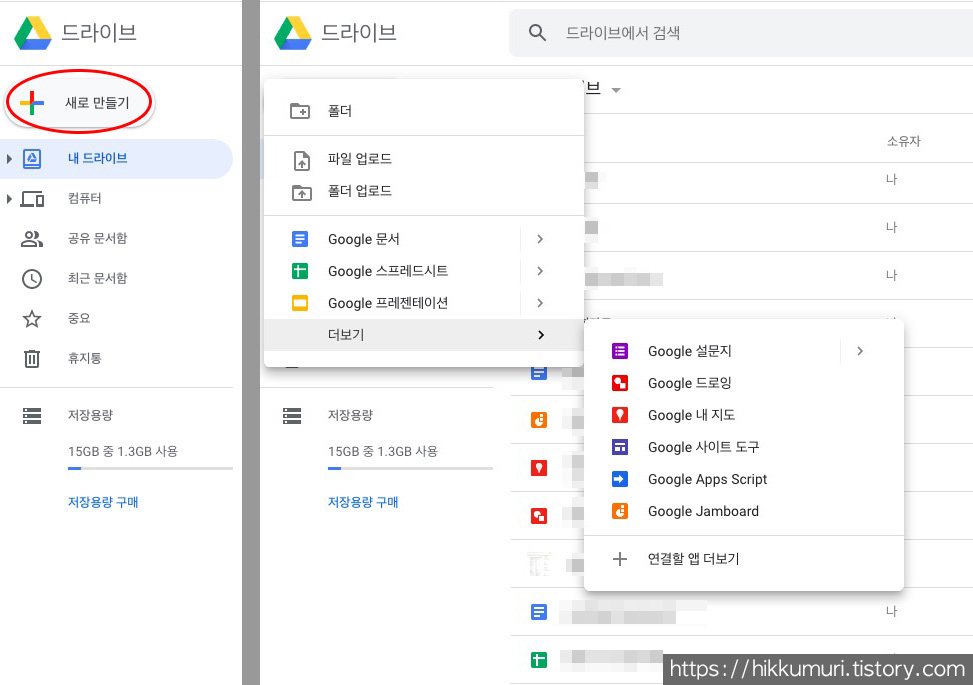
문서 파일 = MS 워드 = 맥의 Pages
스프레드시트 = MS 엑셀 = 맥의 Numbers
프레젠테이션 = MS의 파워포인트 = 맥의 Keynote
설문지 : 온라인 설문지 만들기
드로잉 : 그림 그리기
내 지도 : 맞춤용 지도 만들기
사이트 도구 : 웹사이트 만들기
App Script : 자바스크립트 기반의 코드 편집기
Jamboard : 학습 및 공동 작업용 보드 만들기
파일 및 폴더 공유
공유를 원하는 파일이나 폴더를 선택 후 우측 상단의 공유 버튼을 클릭합니다.
'사용자 및 그룹과 공유' 메뉴에서 공유하려는 사용자의 이메일 주소를 입력합니다.
(구글 메일이 아닌 다른 이메일 주소로 공유하면 그 사용자는 파일을 보는 것만 가능합니다)

구글 드라이브 언어 변경
구글 드라이브는 다양한 언어를 지원합니다.
처음 사용할 때 구글 드라이브가 한글이 아닌 영어로 되어있다면 우측 상단의 환경설정 버튼 클릭 > Settings > Language에서 Change language setting을 클릭합니다.
그리고 연필 모양 버튼을 클릭해 한국어를 선택하고 구글 드라이브 페이지를 새로고침 해주면 됩니다.
(한국어를 선택한 다음 '대한민국'까지 선택하고 Select 버튼을 클릭해줘야 합니다)

구글 드라이브 활용 팁
1) 구글 드라이브 단축키
구글 드라이브에서 자주 사용하는 기능의 단축키를 이용하면 좀 더 빨리 작업을 할 수 있습니다.
이름 변경 : 파일 및 폴더 선택 + D
파일 공유 : 파일 및 폴더 선택 + . (마침표)
별표 표시 / 별표 표시 해제 : 파일 및 폴더 선택 + S
폴더 만들기 : Shift + F
문서 만들기 : Shift + T
스프레드 시트 만들기 : Shift + S
프레젠테이션 만들기 : Shift + P
구글 드라이브 단축키 목록 창 띄우기 : Ctrl + / (맥 Command + /)
2) 폴더 아이콘 색상 변경하기
구글 드라이브에서 폴더는 회색으로 표시되지만 폴더의 색상을 다른 색상으로 변경할 수 있습니다.
폴더의 성격에 맞게 색상을 변경하면 폴더를 쉽게 구분할 수 있습니다.
폴더를 선택 후 마우스 우측 버튼 눌러 나오는 메뉴 중 '색상 변경' 부분에서 24가지의 색상 중 원하는 색상을 선택합니다.
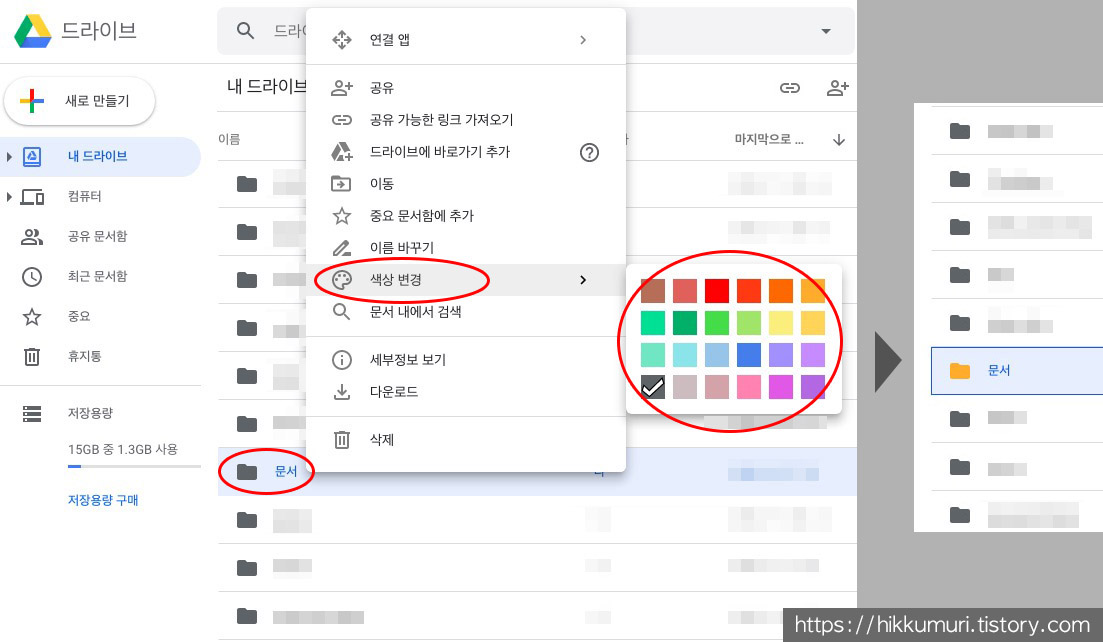
3) 구글 드라이브에 저장 기능
크롬에서 'Google 드라이브에 저장'이라는 확장 프로그램을 설치하면 웹에 있는 이미지를 구글 드라이브에 바로 저장할 수 있으며 특정 웹페이지의 전체를 캡처해 저장할 수 있습니다.
확장 프로그램을 설치하고 웹의 이미지 위에서 마우스 우측 버튼을 누르면 '이미지를 Google 드라이브에 저장'이라는 메뉴가 새로 생기는데 이걸 클릭하면 바로 구글 드라이브로 저장할수 있습니다.

웹페이지를 저장할때는 상단의 확장 프로그램 아이콘을 누르면 웹페이지를 캡처해 이미지 파일로 저장할 수 있습니다.
(자동 스크롤 캡처이므로 지나치게 화면이 긴 사이트의 경우는 시간이 많이 걸릴 수 있습니다.)
4) 음성으로 텍스트 입력하기
구글 문서를 만들면 텍스트를 입력할 때 음성으로 텍스트를 입력할 수 있습니다.
구글 문서에서 도구 > 음성 입력 (Voice Typing)를 선택하면 작은 팝업창이 뜨고 이 창에는 녹음 버튼이 있습니다.
녹음 버튼을 누르면 마이크 기능이 있는 컴퓨터나 노트북에서는 바로 음성으로 텍스트 입력이 가능합니다.
녹음 언어가 영어로 되있다면 한국어를 제대로 인식하지 못하므로 녹음 버튼 위의 언어 버튼을 눌러 한국어로 변경해주면 됩니다.
테스트해보니 한국어 음성을 잘 파악해 한글 입력이 잘되네요.

음성으로 문장을 말하고 바로 마침표, 줄바꿈 이라고 말하면 마침표와 함께 줄을 바꿔줍니다.
5) 텍스트에 링크 추가
단어를 선택 후 Ctrl + K (맥 Command + K)를 누르면 사이트 주소를 입력할 수 있는 창이 나타납니다.
여기서 주소를 바로 적어도 되고 주소가 정확히 생각이 안 날 때는 검색어를 입력하면 검색창 아래에 검색어에 맞는 사이트가 추천되어 표시됩니다.
맨 아래에 더 찾기 버튼을 누르면 우측에 탐색 창이라는 작은 인터넷 브라우저창이 나와 원하는 사이트를 찾을 수 있습니다.

6) G메일로 구글 드라이브 파일 공유
G메일에서 구글 드라이브에 있는 파일을 공유할 수 있습니다.
이때는 파일의 주소만 공유할 수도 있고 실제 파일 그대로 첨부해서 보낼 수도 있습니다.
파일 주소를 보내면 받는 쪽에서 그 주소를 클릭해 파일을 다운로드할 수 있습니다.

7) 구글 OCR 기능으로 이미지나 PDF를 텍스트로 변환
구글 드라이브에 있는 이미지나 PDF 파일을 선택 후 마우스 오른쪽 버튼 클릭 > 연결 앱 > Google 문서를 선택하면 새로운 문서가 생성되면서 문서 상단에는 원본 이미지가 삽입되고 그 밑에는 이미지에 포함되어 있는 텍스트들이 자동으로 추출되어 입력되어 있습니다.
(더 자세한 내용은 다음의 링크를 참고 해주세요 : 이미지에서 텍스트 추출하기)

8) 검색 필터링 기능
화면 상단 검색창의 우측에 드롭다운 화살표를 클릭하면 검색 필터 창이 나옵니다.
여기서 특정 유형의 파일을 검색하거나 수정한 날짜 지정, 사용자 지정을 통해 좀 더 세부 옵션으로 검색을 할 수 있습니다.
또한 구글 드라이브의 휴지통 속에 있는 항목이나 중요 표시된 항목들만 지정해 검색할 수 있습니다.

9) 파일 뷰어 기능
구글 드라이브는 파일 뷰어로도 훌륭한 기능을 제공합니다.
텍스트, 이미지, 오디오, 스크립트, 비디오, 압축파일, 어도비 작업 파일, MS 오피스 파일 등 많은 파일들을 구글 드라이브 자체에서 확인할 수 있습니다.
MS 오피스(워드, 엑셀, xml, 파워포인트), 어도비(포토샵, 일러스트레이터), 오토캐드 파일들도 읽을 수 있습니다.
(일러스트레이터의 경우 흰색의 작업 영역만 표시되고 그 영역 밖에 그려진 작업물은 보이지 않습니다)
10) 파일 빨리 만들기
구글 드라이브에서 만들 수 있는 파일을 좀 더 빨리 만들 수 있는 방법입니다.
구들 드라이브 사이트에 접속 중이 아니어도 인터넷 주소창에 다음을 입력하면 바로 파일을 만들 수 있습니다.
doc.new : 구글 문서 만들기
sheets.net : 스프레드 시트 만들기
deck.net 프레젠테이션 만들기
아래의 주소를 이용해 북마크를 지정해 놔도 파일을 빨리 만들 수 있습니다.
문서 만들기 : docs.google.com/document/create
스프레드시트 만들기 : docs.google.com/spreadsheets/create
프레젠테이션 만들기 : docs.google.com/presentation/create
추천 글
구글 검색 기록 삭제하기 (내활동 기록 삭제)
구글 검색 기록 삭제하기 구글은 전세계적으로 가장 많이 사용하는 검색엔진이고 한국에서도 네이버 다음으로 많이 사용하는 검색엔진이다. 구글을 이용하는 사람들은 대부분 계정 한개씩은
hikkumuri.tistory.com
구글 포토(Google Photos)로 온라인 가족앨범 만들기
구글 포토를 이용해 가족들 또는 연인들끼리 간직하고 볼 수 있는 앨범을 만드는 방법을 소개합니다. 사진이나 동영상으로 앨범을 만들어 공유링크를 만들면 가족들 누구나 웹페이지에 접속해
hikkumuri.tistory.com
iOS 14.2에서 '전화차단 및 발신자 확인'이 안 보이는 문제 해결하기
iOS 14.2에서 '전화 차단 및 발신자 확인'이 안 보이는 문제가 발생합니다. 모든 사용자가 겪는건 아닌 것 같지만 현재 국내는 물론 해외 사용자들도 많이 겪고 있는 문제입니다. 저 역시 이런 문제
hikkumuri.tistory.com
'유용한 TIP' 카테고리의 다른 글
| 크롬에서 전체 화면 캡처하기 (GoFullPage 크롬 확장프로그램 활용) (0) | 2020.08.28 |
|---|---|
| 아이폰에서 트위터 동영상 저장하기 (단축어 앱 활용) (4) | 2020.08.23 |
| 넷플릭스에서 자막 두개 동시에 보기 '크롬 확장프로그램 NflxMultiSubs' (0) | 2020.07.08 |
| PC, 맥에서 넷플릭스 화질 설정 및 확인 방법 (0) | 2020.06.11 |
| 와이파이 증폭기와 무선 랜카드로 PC에 와이파이 연결하기 (0) | 2020.05.23 |
